Curso Excel VBA y Macros - Cap. 21 - Función y Método InputBox para capturar valores
Summary
TLDREn este video se explora cómo capturar información del usuario en Excel utilizando las funciones 'Input Box' y 'Input Box Method'. Se explica la diferencia entre ambas, destacando su capacidad para mostrar cuadros de diálogo y permitir que el usuario ingrese valores. A través de ejemplos prácticos, se demuestra cómo la función permite ingresar datos como texto o números, mientras que el método también soporta rangos y otros tipos de valores. Además, se muestra cómo utilizar estos elementos en macros para automatizar tareas en Excel, mejorando la interacción con el usuario.
Takeaways
- 😀 La función InputBox en VBA muestra un cuadro de diálogo para que el usuario ingrese un valor, el cual se guarda en una variable para su posterior uso.
- 😀 La diferencia principal entre la función InputBox y el método InputBox es que el método permite ingresar diferentes tipos de datos, como números, texto y rangos.
- 😀 El método InputBox es más flexible que la función InputBox, ya que permite trabajar con objetos como rangos en Excel, y no solo valores numéricos o de texto.
- 😀 La función InputBox se utiliza para pedir valores simples, como nombres o números, que luego se pueden usar en operaciones como la renombración de hojas.
- 😀 El método InputBox permite definir un tipo de valor específico (como un número o un rango de celdas) utilizando el parámetro 'type'.
- 😀 En el ejemplo de la función InputBox, el nombre ingresado por el usuario se asigna a cada hoja de un libro de Excel junto con un número correlativo.
- 😀 Al usar el parámetro 'type' en el InputBox Method, se pueden aceptar diferentes tipos de valores, como números o rangos, para realizar tareas como formatear celdas.
- 😀 Se utiliza el comando 'Set' en VBA para asignar valores de objetos, como rangos, a las variables en el InputBox Method.
- 😀 Con el InputBox Method, se puede elegir un rango de celdas y aplicar un formato, como el estilo de miles, directamente desde el cuadro de diálogo.
- 😀 En el ejemplo de cálculo de porcentaje, se solicita al usuario un valor y un porcentaje, luego el macro calcula y muestra el resultado usando MsgBox.
- 😀 El instructor recomienda realizar pruebas con ambos métodos de InputBox para comprender mejor sus diferencias y cómo utilizarlos eficazmente en macros.
- 😀 El video enfatiza la importancia de la práctica y sugiere que los estudiantes continúen experimentando con ejemplos en Excel y VBA.
Q & A
¿Cuál es la diferencia principal entre la función InputBox y el método InputBox en VBA?
-La función InputBox muestra un cuadro de diálogo donde el usuario puede ingresar un valor y ese valor se guarda en una variable. El método InputBox, en cambio, permite aceptar diferentes tipos de valores como números, celdas o rangos, dependiendo de un parámetro 'type'.
¿Cómo se utiliza el parámetro 'type' en el método InputBox?
-El parámetro 'type' en el método InputBox determina el tipo de valor que se puede ingresar, como números, texto, rangos de celdas, entre otros. Por ejemplo, el valor 8 permite seleccionar un rango de celdas.
¿Qué tipo de valor se espera en un InputBox con tipo 1?
-Con el tipo 1, el InputBox acepta únicamente valores numéricos. Esto es útil cuando se desea restringir la entrada del usuario a solo números, como en un cálculo de porcentaje.
¿Cómo se guarda un valor ingresado en un InputBox?
-El valor ingresado en un InputBox se guarda en una variable, como una variable de tipo 'String' o 'Integer', dependiendo del tipo de dato esperado, y luego se puede usar en operaciones posteriores.
¿Qué función cumple la constante 'title' en el ejemplo de la función InputBox?
-La constante 'title' se utiliza para definir el título que aparecerá en el cuadro de diálogo del InputBox, lo cual proporciona contexto al usuario sobre la entrada que se requiere.
¿Cómo se usa el ciclo 'For Each' en el ejemplo mostrado?
-El ciclo 'For Each' se utiliza para iterar a través de todas las hojas de un libro de Excel. En cada iteración, se asigna un nombre a la hoja utilizando el valor ingresado en el InputBox, seguido de un número correlativo.
¿Qué hace el comando 'Set' en el contexto del método InputBox?
-'Set' se utiliza para asignar un objeto, como un rango de celdas, a una variable. En el caso del InputBox, 'Set' se usa para guardar un rango seleccionado por el usuario en la variable 'myRange'.
¿Cómo se puede realizar un cálculo de porcentaje con los valores ingresados en un InputBox?
-Para calcular un porcentaje, se solicita al usuario que ingrese un valor numérico (el porcentaje) y otro valor (el número del cual se quiere obtener el porcentaje). Luego, se realiza la multiplicación del número por el porcentaje dividido por 100.
¿Qué sucede si se ingresa un valor no numérico en un InputBox con tipo 1?
-Si se ingresa un valor no numérico en un InputBox con tipo 1, se muestra un mensaje de error indicando que el valor ingresado no es válido, ya que solo se aceptan valores numéricos.
¿Cuál es el propósito de usar la función MsgBox al final del proceso?
-La función MsgBox se utiliza para mostrar un mensaje de salida, como el resultado de un cálculo, al usuario. En el ejemplo, se muestra el resultado del cálculo de porcentaje usando un cuadro de mensaje.
Outlines

Dieser Bereich ist nur für Premium-Benutzer verfügbar. Bitte führen Sie ein Upgrade durch, um auf diesen Abschnitt zuzugreifen.
Upgrade durchführenMindmap

Dieser Bereich ist nur für Premium-Benutzer verfügbar. Bitte führen Sie ein Upgrade durch, um auf diesen Abschnitt zuzugreifen.
Upgrade durchführenKeywords

Dieser Bereich ist nur für Premium-Benutzer verfügbar. Bitte führen Sie ein Upgrade durch, um auf diesen Abschnitt zuzugreifen.
Upgrade durchführenHighlights

Dieser Bereich ist nur für Premium-Benutzer verfügbar. Bitte führen Sie ein Upgrade durch, um auf diesen Abschnitt zuzugreifen.
Upgrade durchführenTranscripts

Dieser Bereich ist nur für Premium-Benutzer verfügbar. Bitte führen Sie ein Upgrade durch, um auf diesen Abschnitt zuzugreifen.
Upgrade durchführenWeitere ähnliche Videos ansehen

Curso completo de JavaScript desde cero | CAPTURAR DATOS DEL USUARIO (video 9)

☎ Phonebook PART 2- Validating email, insert images - Excel VBA and Macros - Chapter 79

Curso Python 3 desde cero #9 | Entrada de datos desde el teclado

💻 Ingresar datos por teclado en Java - uso de BufferedReader - import java.io.BufferedReader

PROGRAMACIÓN DESDE 0 || INGRESO Y SALIDA DE DATOS || PRÁCTICA
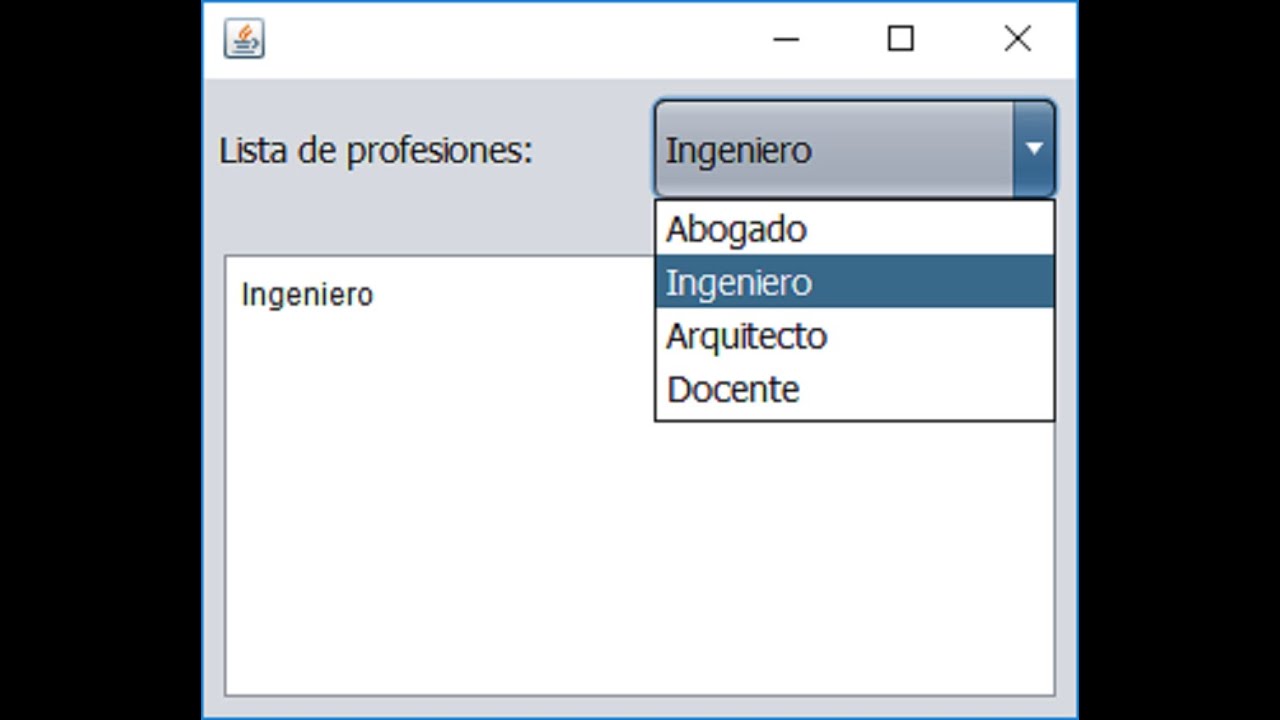
Ejemplo JComboBox Java Netbeans
5.0 / 5 (0 votes)
